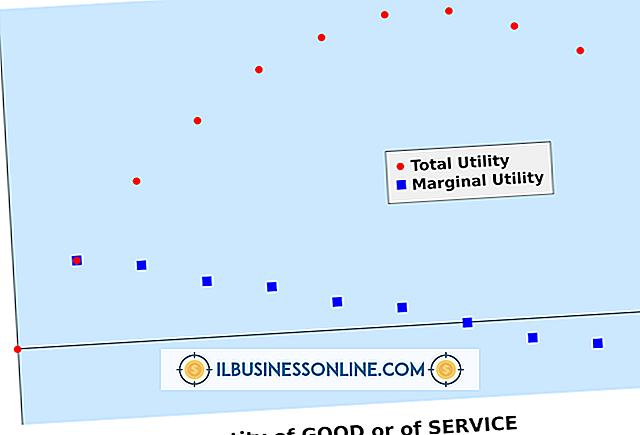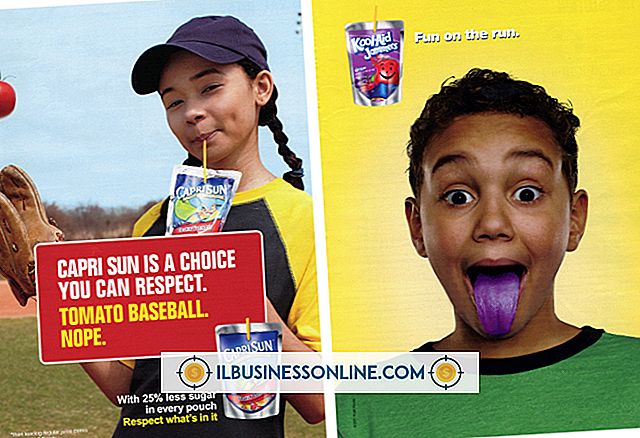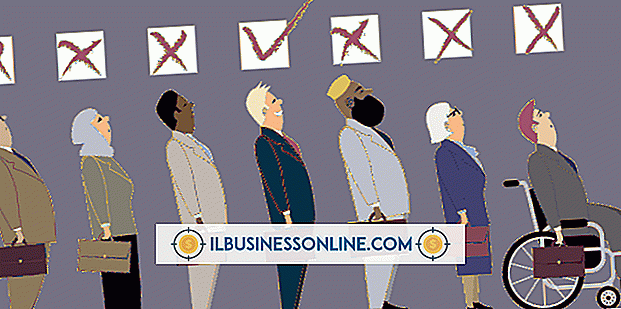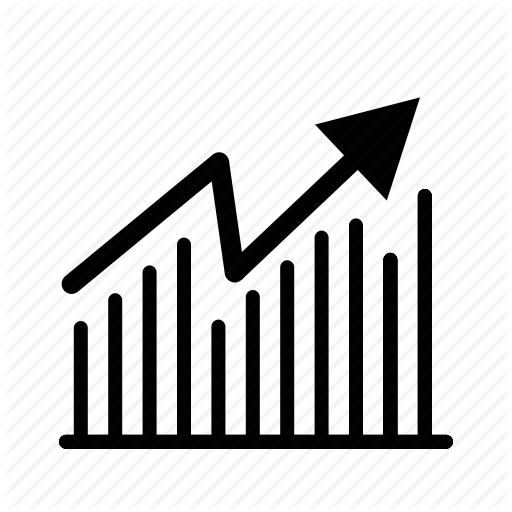Como usar um scanner de código de barras Ethernet com um PC

A configuração de um scanner de código de barras Ethernet em seu local de trabalho facilita a integração de seu inventário e sistemas de gerenciamento de produtos. Com uma linha direta para o seu PC, o seu scanner de código de barras se torna uma parte dinâmica da sua rede de trabalho. Scanners de código de barras habilitados para Ethernet estão disponíveis em empresas como SICK e Cognex.
DOENTE CLV62x
1
Insira o CD do software de configuração SOPAS-ET fornecido no PC no qual você deseja usar o scanner de código de barras. Siga as instruções na tela para instalar o software.
2
Conecte um cabo Ethernet da porta Ethernet do seu PC à interface Ethernet do scanner de código de barras.
3
Inicie o software SOPAS-ET no seu computador. Clique em “Ferramentas” no menu principal e selecione “Assistente de conexão”.
4
Selecione "Criar um novo projeto" e clique no botão "OK".
5
Clique no botão "Configuração" no cabeçalho "Assistente de verificação" para abrir a caixa de diálogo Assistente de digitalização.
6
Marque a caixa de seleção "Ativar comunicação IP" no cabeçalho "Protocolo da Internet" e clique em "Adicionar". Digite o endereço IP do scanner no campo fornecido e clique em "OK". Clique em "OK" novamente para confirmar.
7
Clique no botão "Network Scan" na janela de diálogo do Scan Assistant.
8
Selecione "CLV62x" na lista de dispositivos e clique em "Adicionar dispositivo".
9
Posicione um código de barras na frente do scanner e clique no botão "Iniciar" para realizar uma digitalização. Detalhes da varredura são exibidos na tela do seu PC.
DataMan 8000
1
Conecte o adaptador Ethernet à parte inferior do scanner portátil DataMan.
2
Aperte o adaptador com uma chave Allen de 2 mm.
3
Insira o cabo Ethernet incluído na parte inferior do scanner portátil e gire a trava do cabo para prendê-lo.
4
Conecte a outra extremidade do cabo Ethernet ao adaptador POE incluído.
5
Insira o CD do DataMan na unidade óptica do seu computador e prossiga com a instalação automatizada. Inicie o aplicativo DataMan quando a instalação estiver concluída.
6
Conecte um segundo cabo Ethernet do adaptador POE à porta Ethernet no seu computador ou roteador.
7
Ligue o cabo de alimentação do adaptador POE a uma tomada de corrente.
8
Clique no botão “Setup Tool” no aplicativo DataMan e, em seguida, clique em “Atualizar”.
9
Clique no DataMan 8000 barcode scanner sob o cabeçalho Network Devices e clique em "Connect". Escaneie um código de barras para exibir informações relacionadas na tela do seu computador.
SICK IT3800i
1
Conecte o scanner portátil SICK a uma unidade de gateway SICK Fieldbus série 400.
2
Conecte uma extremidade de um cabo Ethernet à porta Ethernet no gateway Fieldbus.
3
Conecte a outra extremidade do cabo Ethernet à porta Ethernet do seu PC ou ao seu roteador habilitado para Ethernet.
4
Inicie o seu software de código de barras compatível com SICK desejado e siga as instruções na tela para configurar a unidade portátil.
Coisas necessárias
- Chave Allen de 2 mm
Aviso
- As informações deste artigo se aplicam aos scanners de código de barras habilitados para Ethernet SICK CLV62x, DataMan 8000 e SICK IT3800i. Pode variar um pouco ou significativamente com outras versões ou produtos.